
- Автор John Day [email protected].
- Public 2024-01-30 10:23.
- Соңғы өзгертілген 2025-01-23 14:51.

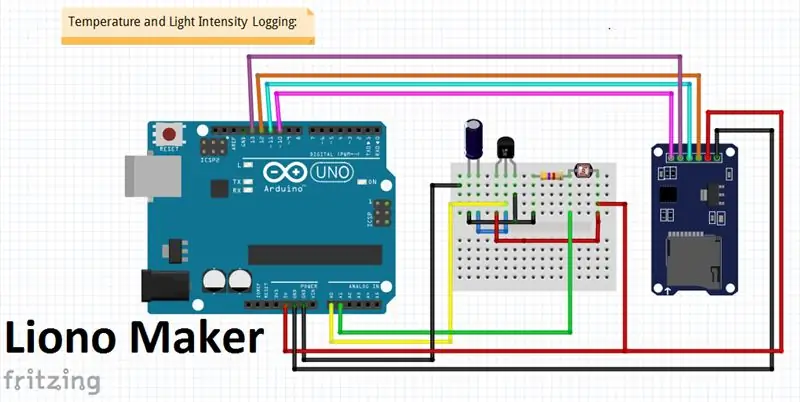
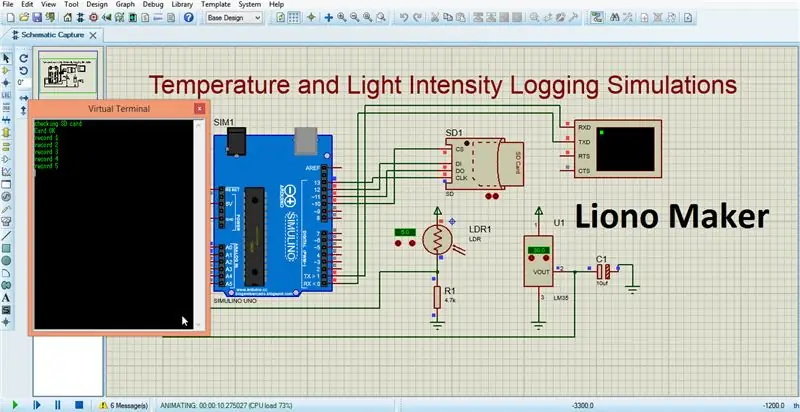
Сәлем, бұл Liono Maker, бұл менің ресми YouTube каналым. Бұл ашық YouTube арнасы.
мұнда сілтеме: Liono Maker YouTube арнасы
мына жерде бейне сілтеме бар: Temp & Light Intensity Logging
Бұл оқулықта біз Arduino UNO мен Micro SD-Card модулінің көмегімен температура мен жарықтың қарқындылығын тіркеуді үйренеміз. Негізгі компонент - жарық қарқындылығын өлшеуге арналған LDR, ал басқасы - температураны өлшеуге арналған LM35. Бұл екі аналогтық сигнал Arduino пин Ao және A1 жіберіледі. SD карта бұл жобада негізгі жұмыстарды атқарады. деректерді тіркеу немесе деректерді тіркеу - бұл біздің деректерді файлға жазатын әдіс, содан кейін Excel -де сызықтық графиктерді көреміз. SD картасына жазу үшін қажет нұсқаулар тізбегі:
1_SD.open («файл атауы», FILE_WRITE);
2_file.println (деректер);
3_file.close ();
SD картасындағы ақпаратты оқуға және мазмұнын сериялық мониторда көрсетуге болады. Serial.print () және Serial.write () деректер файлының мазмұнын көрсету үшін қолданылады.
1 -қадам:
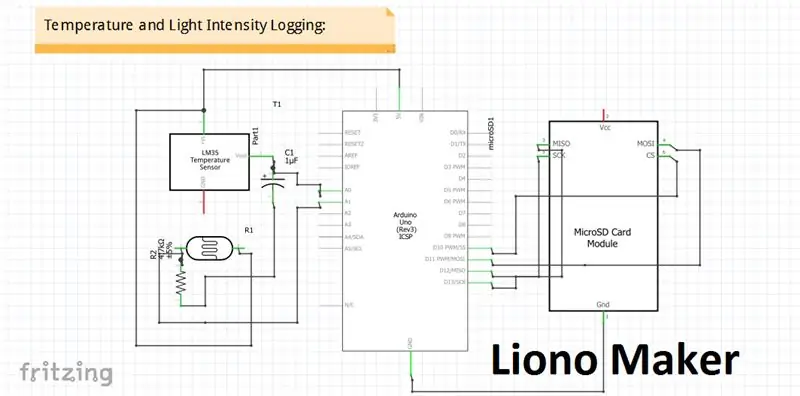
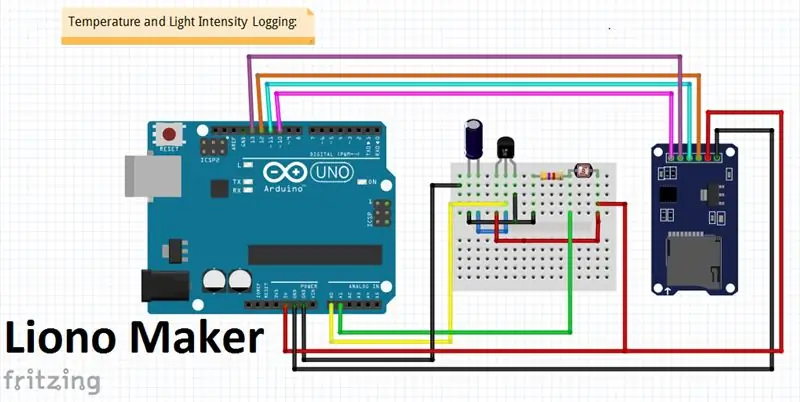
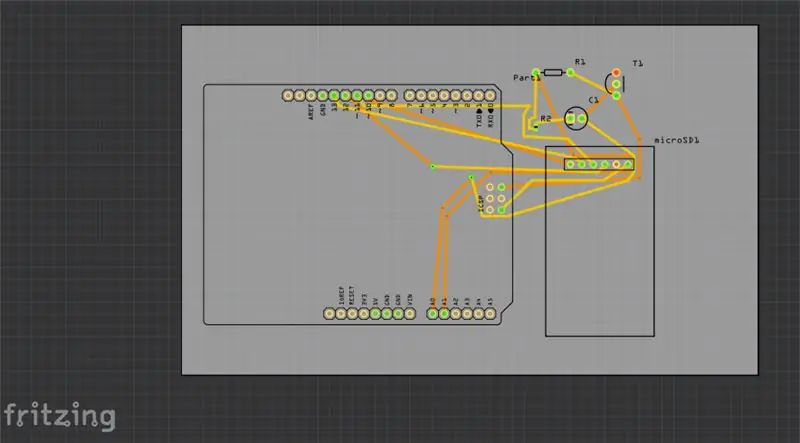
1_SD картасы:-
SD (Secure Digital) карталарын деректерді сақтау және деректерді тіркеу үшін пайдалануға болады. Мысалдар сандық камераларда немесе ұялы телефондарда деректерді сақтау және сенсорлардан ақпаратты жазу үшін деректерді тіркеу. Micro SD карталары 2 ГБ деректерді сақтай алады және оларды FAT32 (Файлдарды бөлу кестесі) форматында пішімдеу керек. Micro SD картасы 3,3В кернеуде жұмыс істейді, сондықтан Arduino 5V қуат көзіне кернеу деңгейін реттегіші 5 В -тан 3,3 В -қа дейінгі микро SD картасының модульдерін қосуға болады.
Micro SD модулі Arduino -мен сериялық перифериялық интерфейс (SPI) арқылы байланысады. Micro SD модуліндегі SPI қосқыш түйреуіштеріне Arduino түйреуіштеріне сәйкесінше 11, 12, 13 және 10 қосылған MOSI, MISO, SCK түйреуіштері мен SS түйрегімен белгіленген чипті таңдау кіреді (CS).
Arduino UNO-мен SD-карта интерфейсі:
GND ------ GND
5 вольт ------- VCC
Pin12 -------- MISO
Pin11 -------- MOSI
Pin13 ------- SCK
Pin10 -------- SCS
Деректер тек file.close () нұсқауынан кейін SD картасындағы файлға жазылады; сондықтан әрбір file.println (data) нұсқаулығынан кейін file.close () нұсқауы болуы керек және алдында SD.open («файл атауы», FILE_WRITE) нұсқауы болуы керек. SD.open () функциясында FILE_READ әдепкі параметрі бар, сондықтан файлға жазу үшін FILE_WRITE опциясы қажет.
SD картасына жазған сайын қажет нұсқаулар тізбегі
SD.open («файл атауы», FILE_WRITE);
file.println (деректер);
file.close ();
2_LM35:-
LM35 - бұл прецессия интегралды схема Температура сенсоры, оның шығыс кернеуі айналасындағы температураға байланысты өзгереді. Бұл -55 ° C -тан 150 ° C -қа дейінгі температураны өлшеуге болатын шағын және арзан IC.
Lm35 үш аяғы бар;
1-Vcc
2-шығу
3-ші
Lm35 - температураны анықтауға арналған бірегей температура сенсоры. Оның бірінші терминалы VCC арқылы 5 вольтты Arduino түйреуішіне қосылады, ал екінші терминал - аналогтық істікшеге қосылады, ол кодтауда анықталады. Үшінші терминал Gnd -ге қосылған, ол Gnd.
3_LDR:-
Фото резистор (LDR қысқартуға қарсылық немесе жарыққа тәуелді резистор немесе фотоөткізгіш ұяшық)-бұл компоненттің сезімтал бетіндегі жарықтылыққа (жарыққа) қатысты қарсылықты төмендететін пассивті компонент. Жарық интенсивтілігінің жоғарылауымен фото резистордың кедергісі төмендейді; басқаша айтқанда, ол фотоөткізгіштігін көрсетеді.
LDR Arduino UNO -мен байланыс:
Оның бір терминалы 5 вольтты, екінші терминалы 4,7 к резистормен қосылған. 4.7k резистордың екінші ұшы жерге қосылады. LDR - бұл резистор және бұл конфигурация түрі кернеуді өлшеу үшін қолданылады, бұл кернеуді бөлу әдісі. Жалпы терминал Arduino аналогтық түйреуішіне қосылады (PIN# кодтауда анықталған). Мен суреттермен бөлісемін.
2 -қадам:
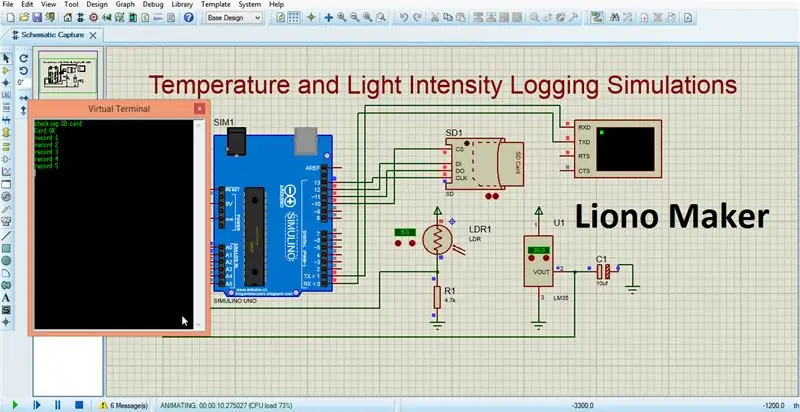
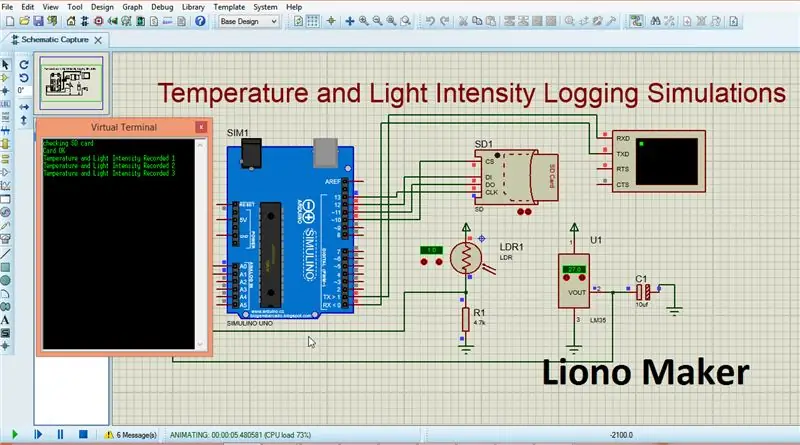
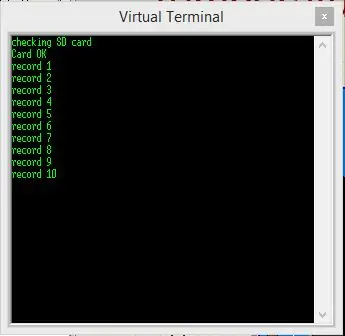
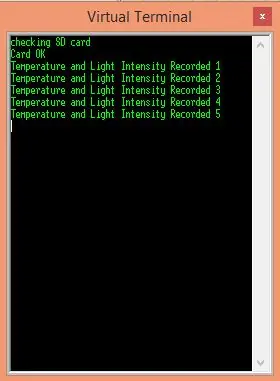
Proteus симуляциясы:-
Бұл оқулықта біз Proteus бағдарламалық жасақтамасын қолданамыз, ол біздің жобаны модельдеуге арналған (Temp & Light Intensity logging). Біріншіден, Proteus бағдарламалық жасақтамасын ашыңыз, оның схемасын жасау үшін компоненттер мен құрылғыларды алыңыз. Схеманы аяқтағаннан кейін біз оны модельдеуіміз керек. Ол үшін бізге Arduino Property ішіндегі Arduino кодты он алтылық файлды жүктеу қажет. Arduino тінтуірдің оң жақ түймешігімен нұқыңыз және Arduino Property көшірмесін жасаңыз және он алтылық файлдың орналасуын қойыңыз немесе файлды тікелей таңдап, жүктеңіз. екінші нәрсе - SD картасының файлын жүктеу, бұл үшін 32 ГБ таңдаңыз және файлдың орналасқан жеріне өтіңіз, содан кейін осы файлды көшіріп, қойыңыз немесе тиісті қалтадан таңдау арқылы тікелей жүктеңіз. файлды жүктеудің келесі жолы: SD картасының файлын көшіру және қою Орны / Файл атауы.
Осы екі жұмысты аяқтағаннан кейін сіз жасаған схеманы тексеруіңіз керек, егер сізде қате болса, оны имитация алдында түзетіңіз.
Proteus бағдарламалық жасақтамасының схемалық бетінің сол жақ бұрышында ойнату түймесі бар. оны басыңыз және сіздің симуляция басталады.
/* Төменде SD картасына деректерді файлға жазуға арналған нұсқаулар берілген.
SD картасына жазу үшін қажет нұсқаулар тізбегі:
1_SD.open («файл атауы», FILE_WRITE);
2_file.println (деректер);
3_file.close (); */
осы нұсқаулардан кейін Arduino коды кешіктіріледі (5000); содан кейін жаңа оқуды жазыңыз және бұл процесс жалғасуда. виртуалды терминал келесідей нәтижелерді көрсетеді.
SD картасы жарайды
рекорд 1
рекорд 2
рекорд 3
рекорд 4
рекорд 5
қысқа мерзімде деректерді жазу үшін кешіктіру жауабын өзгертуге болады. бұл жауапты деректер файлында көруге болады.
3 -қадам:
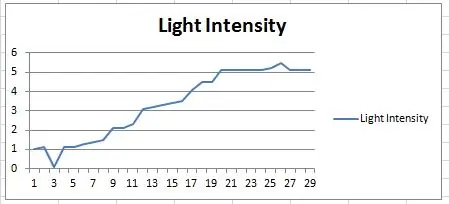
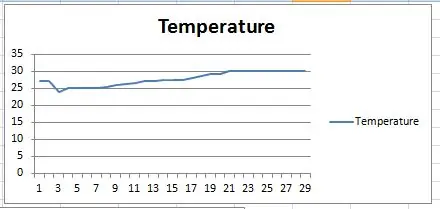
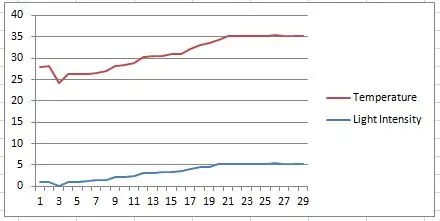
EXCEL-де нақты уақыттағы деректер сызығының графиктері:-
Microsoft Excel сәйкесінше осы жобада температура мен жарық қарқындылығы туралы деректердің сызықтық графиктерін жасау үшін қолданылады.
Біріншіден, біз Excel бағдарламасын ашып, Excel -ге деректер файлын енгізуіміз керек (Мәліметтер бөліміне өтіп, txt файлын таңдаңыз). температура мен жарық қарқындылығының деректер бағандарын ажыратыңыз. кірістіруге өтіңіз және сызықтық графиктерді енгізіңіз. Мен өзімнің толық файлдарымды Excel файлымен және нақты уақыттағы деректер сызығы мен деректер файлымен бөлісемін.
Бұл графиктер бізге температура өзгергенде, содан кейін фото-резистордың (LDR) резисторы да өзгеретінін айтады.
4 -қадам:
Бұл жобада қолданылатын толық файлдар: -
Міне менің YouTube сілтемесі, бұл ашық көзі бар арна. біз жобамызға қатысты барлық нәрсені және біздің жобада қолданылатын заттарды, салыстырмалы файлдарды және т.б.
Мен толық файлдар мен суреттерді zip файлында бөлісемін, оларда;
1_фритингтік файл
2_proteus модельдеу файлдары
3_Arduino кодтау файлы
4_Arduino HEX файлын кодтау
5_SD картасының файлы
6_ деректер файлы
7_Excel файлы, оның ішінде сызықтық графиктер
және т.
Ұсынылған:
BH1715 және Raspberry Pi көмегімен жарық қарқындылығын өлшеу: 5 қадам

BH1715 және Raspberry Pi көмегімен жарық қарқындылығын өлшеу: Кеше біз СКД дисплейлерінде жұмыс істедік, ал олармен жұмыс істеу кезінде біз жарық қарқындылығын есептеудің маңыздылығын түсіндік. Жарықтың қарқындылығы бұл әлемнің физикалық саласында ғана маңызды емес, сонымен қатар оның биологияда жақсы айтылған рөлі бар
Arduino мен Python Arduino Master кітапханасын қолдану арқылы жарық қарқындылығын сызу: 5 қадам

Arduino мен Python Arduino Master кітапханасын қолдана отырып, жарықтың қарқындылығын анықтау: Arduino үнемді, бірақ өте тиімді және функционалды құрал, оны Embedded C -де программалау жобаларды қиындатады! Python Arduino_Master модулі мұны жеңілдетеді және есептеулер жүргізуге, қоқыс мәндерін жоюға мүмкіндік береді
BH1715 және Arduino Nano көмегімен жарық қарқындылығын есептеу: 5 қадам

BH1715 және Arduino Nano көмегімен жарық интенсивтілігін есептеу: Кеше біз СКД дисплейлерінде жұмыс істедік, ал олармен жұмыс жасай отырып, біз жарық қарқындылығын есептеудің маңыздылығын түсіндік. Жарықтың қарқындылығы бұл әлемнің физикалық саласында ғана маңызды емес, сонымен қатар оның биологияда жақсы айтылған рөлі бар
BH1715 және бөлшек фотонының көмегімен жарық қарқындылығын есептеу: 5 қадам

BH1715 және бөлшек фотонының көмегімен жарық қарқындылығын есептеу: Кеше біз СКД дисплейлерінде жұмыс істедік, ал олармен жұмыс жасау кезінде біз жарық қарқындылығын есептеудің маңыздылығын түсіндік. Жарықтың қарқындылығы бұл әлемнің физикалық саласында ғана маңызды емес, сонымен қатар оның биологияда жақсы айтылған рөлі бар
DHT11 температура сенсорын Arduino мен басып шығару температурасы мен жылу мен ылғалдылықта қалай қолдануға болады: 5 қадам

DHT11 температура сенсоры Arduino мен басып шығару температурасы бар жылу мен ылғалдылықта қалай қолданылады: DHT11 сенсоры температура мен ылғалдылықты өлшеу үшін қолданылады. DHT11 ылғалдылық пен температура сенсоры электрониканың өте танымал әуесқойлары, DIY электроникасының жобаларына ылғалдылық пен температура туралы мәліметтерді қосуды жеңілдетеді. Бұл әр
